
- تحت نفس مفتاح التسجيل ، إذا وجدت قيمة 'SMBDeviceEnabled' وإذا لاحظت أن قيمتها مضبوطة على 0 ، فهذا يعني أن شيئًا ما يمنعها من الفتح. قم بتغيير القيمة إلى 1.
الاسم: SMBDeviceEnabled
النوع: REG_DWORD
القيمة: 1

الحل 3: إعادة تعيين TCP / IP
تؤدي إعادة تعيين TCP / IP إلى إصلاح المشكلة للعديد من المستخدمين الذين كانوا يكافحون مع هذه المشكلة بالضبط. لقد أصدروا أيضًا ملف الإصلاح العاجل الذي يمكنه إصلاح المشكلة لك على الفور. ومع ذلك ، إذا لم يعمل الملف معك لسبب ما ، فيمكنك دائمًا إعادة تعيينه يدويًا.
- لإعادة تعيين TCP / IP تلقائيًا ، انقر فوق الزر 'تنزيل' على أجهزة Microsoft الصفحة . في مربع الحوار تنزيل الملف ، انقر فوق تشغيل أو فتح.

- اتبع الخطوات الموجودة في معالج الإصلاح السهل ويجب أن تختفي المشكلة.
- أعد تشغيل الكمبيوتر لحفظ التغييرات.
أصلح المشكلة يدويًا
لإصلاح المشكلة يدويًا ، ستحتاج إلى استخدام موجه الأوامر. سيتم توفير الحل للعديد من إصدارات نظام التشغيل Windows.
Windows 8 و Windows 8.1 و Windows 10
- في شاشة البدء ، اكتب CMD. في نتائج البحث ، انقر بزر الماوس الأيمن فوق موجه الأوامر ، ثم حدد تشغيل كمسؤول.

- في موجه الأوامر ، أدخل الأمر التالي ، ثم اضغط على Enter:
إعادة تعيين netsh int ip c: resetlog.txt

- ملاحظة إذا كنت لا تريد تحديد مسار دليل لملف السجل ، فقم بتشغيل الأمر التالي بدلاً من ذلك:
إعادة تعيين netsh int ip
- إعادة تشغيل الكمبيوتر.
Windows 7 و Windows Vista
- لفتح موجه الأوامر ، حدد ابدأ ثم اكتب cmd في مربع البحث في البرامج والملفات.

- ضمن البرامج ، انقر بزر الماوس الأيمن فوق رمز موجه الأوامر ، ثم حدد تشغيل كمسؤول.
- عندما يظهر مربع التحكم في حساب المستخدم ، حدد نعم.
- في موجه الأوامر ، أدخل الأمر التالي ، ثم اضغط على Enter:
إعادة تعيين netsh int ip c: resetlog.txt

- ملاحظة إذا كنت لا تريد تحديد مسار دليل لملف السجل ، فقم بتشغيل الأمر التالي بدلاً من ذلك:
إعادة تعيين netsh int ip resetlog.txt
- إعادة تشغيل الكمبيوتر.
ويندوز إكس بي
- لفتح موجه الأوامر ، حدد ابدأ> تشغيل >> اكتب 'cmd' في مربع الحوار Run.
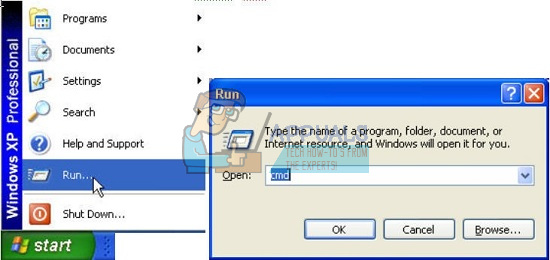
- عند بدء تشغيل موجه الأوامر ، أدخل الأمر الذي استخدمناه في الخطوات السابقة:
إعادة تعيين netsh int ip c: resetlog.txt

- ملاحظة إذا كنت لا تريد تحديد مسار دليل لملف السجل ، فقم بتشغيل الأمر التالي بدلاً من ذلك:
إعادة تعيين netsh int ip
- إعادة تشغيل الكمبيوتر.
عند تشغيل أمر إعادة التعيين ، فإنه يستبدل مفاتيح التسجيل التالية ، وكلاهما يستخدم بواسطة TCP / IP:
النظام CurrentControlSet خدمات Tcpip معلمات
النظام CurrentControlSet خدمات DHCP معلمات
لقد نجحت الآن في إعادة تعيين الأداة المساعدة TCP / IP ويجب أن تظهر المشكلة إذا كان هذا يتسبب في ظهور الخطأ.
ملحوظة: يجب أن تقوم بتسجيل الدخول إلى الكمبيوتر كمسؤول لتنفيذ الخطوات.
الحل 4: أعد تثبيت محولات الشبكة
تم اقتراح هذا الحل من قبل العديد من الأشخاص كحل عملي نظرًا لأن السائقين عادة ما يخلقون كل هذه الجلبة فيما يتعلق برسالة الخطأ هذه. ومع ذلك ، يمكن إعادة تثبيت برامج التشغيل بسهولة ، لذا فهي الأفضل إذا قمت ببساطة بإلغاء تثبيت جميع محولات الشبكة والسماح لنظام Windows بتثبيتها مرة أخرى.
- انقر فوق ابدأ واكتب تشغيل. حدد تشغيل ، سيظهر مربع حوار تشغيل.
- اكتب 'devmgmt.msc' في مربع التشغيل وانقر فوق الزر 'موافق'. هذا لفتح نافذة إدارة الأجهزة. يمكنك أيضًا البحث عن Device Manager إذا كنت تستخدم Windows 10.
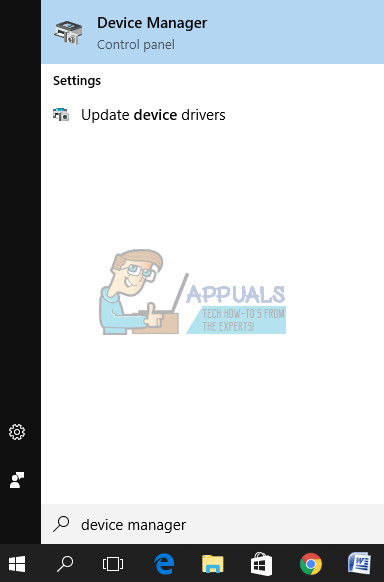
- في إدارة الأجهزة ، قم بتوسيع فئة 'محولات الشبكة'. ضمن هذه الفئة ، انقر بزر الماوس الأيمن على محول الشبكة (الذي تريد إلغاء تثبيته) وحدد خيار إلغاء التثبيت من قائمة السياق.
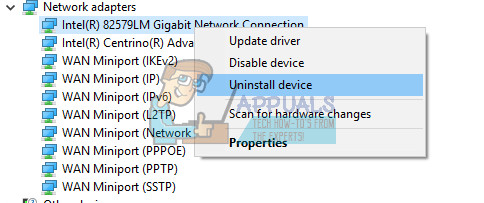
- قد يُطلب منك تأكيد إلغاء التثبيت. حدد المربع بجوار 'حذف برنامج التشغيل لهذا الجهاز' وانقر فوق الزر 'موافق'.
- أعد تشغيل الكمبيوتر حتى يسري التغيير. بعد إعادة التشغيل ، سيحاول Windows إعادة تثبيت برنامج التشغيل واستبداله ببرنامج تشغيل الشركة المصنعة.
- إذا لم يتم تثبيت برنامج التشغيل تلقائيًا ، فافتح إدارة الأجهزة مرة أخرى ، وانقر فوق قائمة الإجراء وحدد خيار المسح بحثًا عن تغييرات الأجهزة.
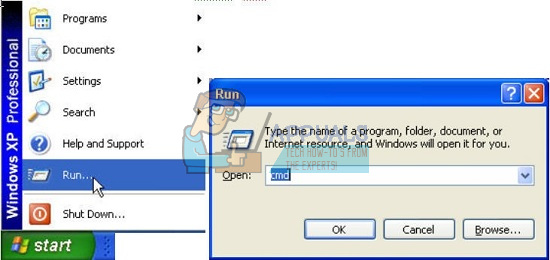
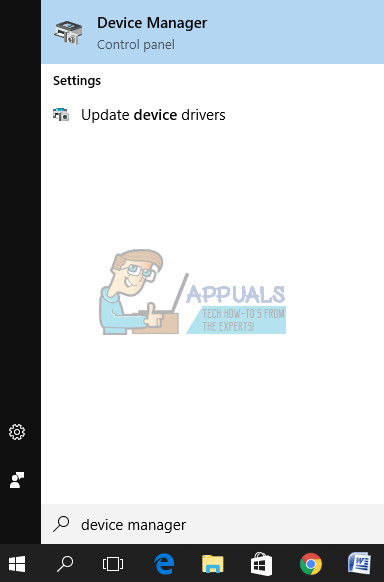
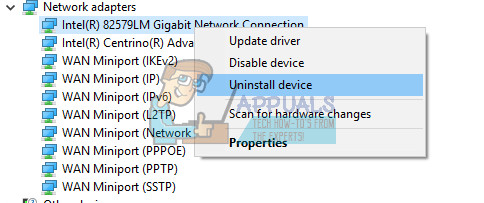




![[FIX] رمز خطأ Netflix F7053 1803 على Mozilla Firefox](https://jf-balio.pt/img/how-tos/66/netflix-error-code-f7053-1803-mozilla-firefox.png)

















